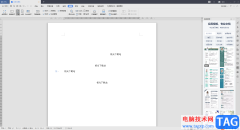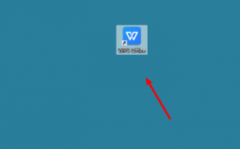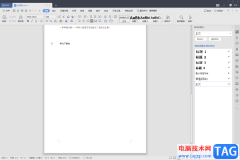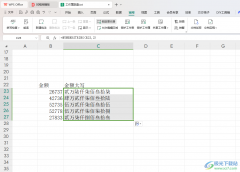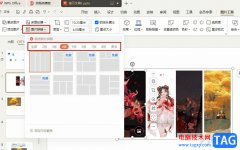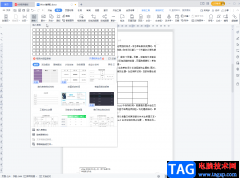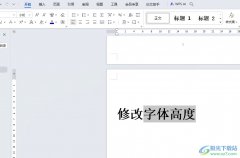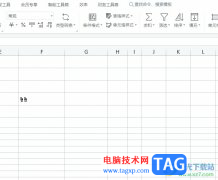wps软件一直是很多用户会选择使用的一款办公软件,给用户带来了许多的便利,当用户在编辑文档文件时,可以体验到强大的功能带来的方便和好处,这些功能能够让自己快速完成编辑工作,因此大部分的用户都会将wps软件作为必备的办公软件,当然用户在使用的过程中也会遇到一些小状况,最近小编看到有用户问到了wps文档文字左边对齐右边不对齐怎么办的问题,其实这个问题很好解决,用户应该是设置来开右缩进导致的,需要打开软件的页面设置窗口来对文档网格进行简单的设置,详细的解决过程是怎样的呢,接下来就让小编来向大家分享一下吧,希望用户能够有所收获。
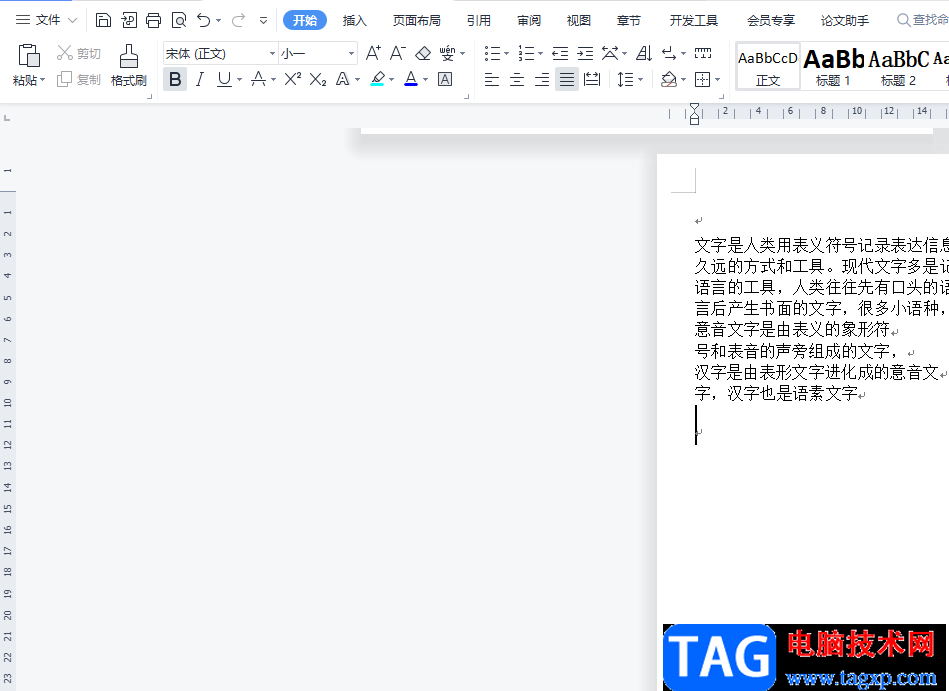
方法步骤
1.用户在电脑桌面上双击打开wps软件,并进入到文档的编辑页面上来进行设置

2.接着用户在菜单栏中点击页面布局选项,将会显示出相关的功能选项,用户这时需要点击行号选项右下角的小箭头标识
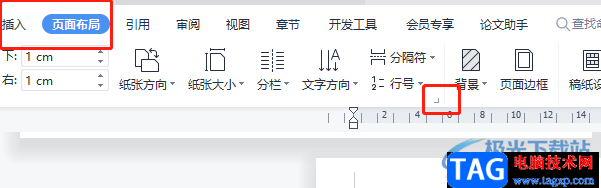
3.会弹出页面设置窗口,用户直接将选项卡切换到文档网格选项卡上
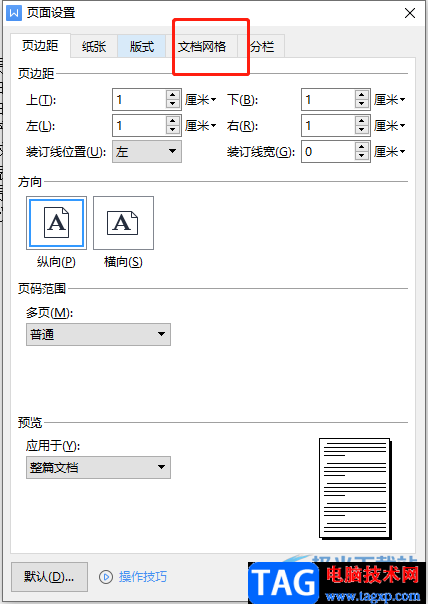
4.这时会在下方显示出相关的功能选项,用户直接在网格板块中勾选文字对齐字符网格选项,并按下确定按钮就可以了
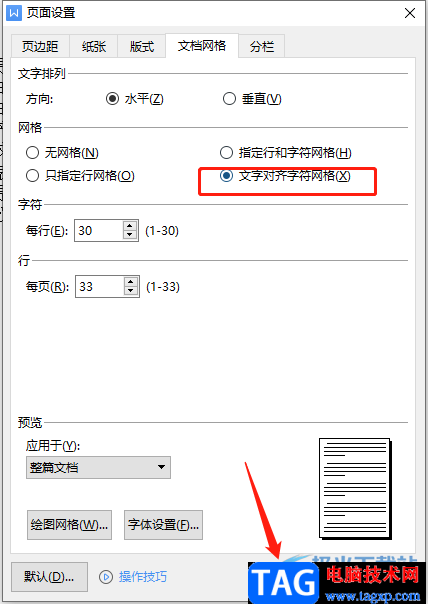
5.回到编辑页面上,用户来设置右对齐或是左对齐就会发现文字的对齐方式是正确的了

用户在wps软件中强大功能的帮助下,能够简单快速的完成编辑工作,当用户在软件中编辑文档文件时,遇到文字左对齐右边不对齐的情况,就可以打开页面设置窗口来对文档网格进行设置,整个操作方法简单易懂,因此感兴趣的用户可以来看看小编的教程,简单几个步骤即可解决。